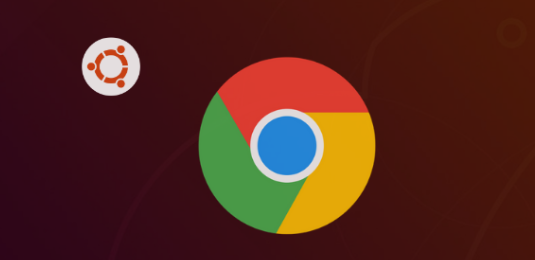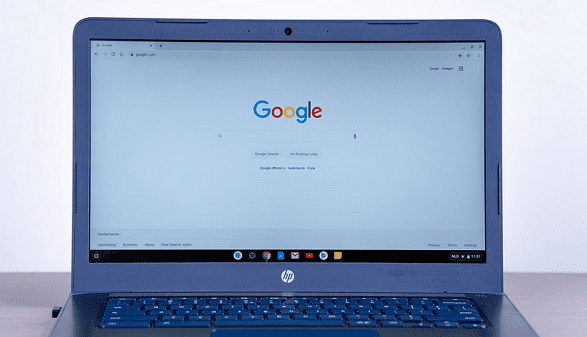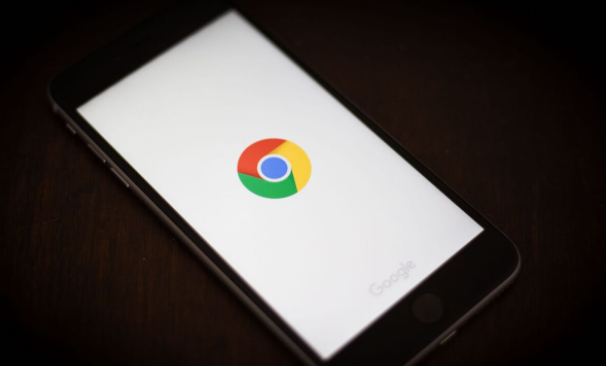如何在谷歌浏览器中启用网络分析工具
时间:2025-06-14
来源:谷歌浏览器官网
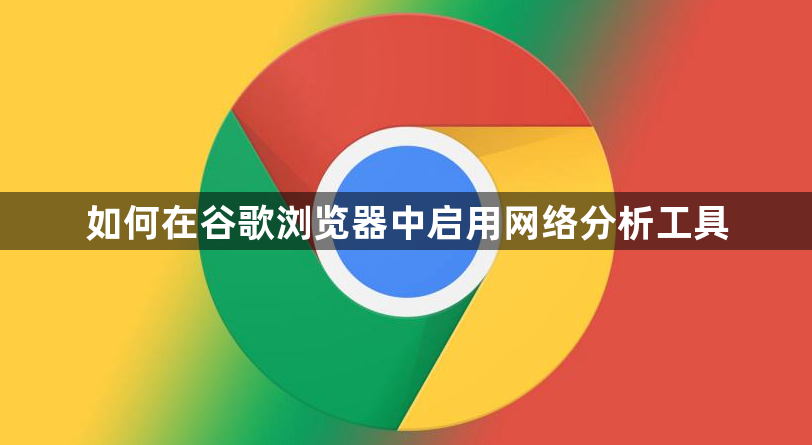
步骤一:打开谷歌浏览器的开发者工具
1. 右键点击页面空白处:在你想要分析的网页上,右键点击页面的空白区域。
2. 选择“检查”或“审查元素”:在弹出的右键菜单中,选择“检查”(Inspect)或“审查元素”(Inspect Element),这取决于你的谷歌浏览器版本及语言设置。
步骤二:导航到“网络”面板
1. 点击“网络”标签:在开发者工具的界面上方,你会看到一系列标签页,如“元素”(Elements)、“控制台”(Console)、“源代码”(Sources)等。点击“网络”(Network)标签以进入网络分析界面。
步骤三:配置网络分析工具
1. 选择分析类型:在“网络”面板中,你可以根据需要选择不同的分析类型,如“全部”(All)、“文档”(Doc)、“样式表”(Stylesheet)、“脚本”(Script)、“图像”(Image)等,以便更精确地分析特定类型的资源。
2. 设置筛选器:利用面板顶部的筛选器,你可以根据状态码、文件类型、大小等条件来筛选网络请求,这对于快速定位问题非常有用。
3. 启用“捕获网络流量”:确保“捕获网络流量”(Capture network traffic)的开关已打开,这样开发者工具才能实时捕捉并显示网页加载过程中的所有网络请求。
步骤四:分析网络数据
1. 查看请求详情:点击列表中的任何一个网络请求,你将在右侧看到该请求的详细信息,包括请求头(Headers)、响应头(Response Headers)、预览(Preview)、时间线(Timing)等。
2. 评估页面性能:通过分析“时间线”部分,你可以了解每个请求的开始时间、结束时间、持续时间以及它们之间的依赖关系,从而评估网页的性能瓶颈。
3. 识别问题请求:利用“状态码”(Status Code)和“大小”(Size)等信息,你可以快速识别出哪些请求可能出现了错误(如404、500等状态码)或过大的资源文件,这些都需要进一步优化。
步骤五:应用分析结果进行优化
1. 压缩资源文件:如果发现某些CSS、JavaScript或图像文件过大,考虑使用压缩工具来减小它们的体积。
2. 合并请求:对于多个小文件的请求,可以尝试将它们合并为一个较大的文件,以减少HTTP请求的数量。
3. 使用CDN:内容分发网络(CDN)可以帮助你更快地将内容分发给用户,特别是对于那些地理位置分布广泛的用户群体。
4. 延迟加载非关键资源:对于图片、视频等非关键性资源,可以采用懒加载技术,只在用户滚动到页面相应位置时才加载这些资源。
通过以上步骤,你可以在谷歌浏览器中成功启用并利用网络分析工具来优化你的网站性能和用户体验。记得定期进行网络分析,以便及时发现并解决潜在的问题。